2. 基础项目 Larabbs
说明
为了方便,我们将会使用 LaraBBS 作为基础项目,来配合讲解课程要点。
本课程属于知识型教程,不要求您像实战课程一样一步步跟着操作。当然,有条件的情况下,还是建议您跟着操作,这样会加深记忆。
接下来开始在本地安装此项目。
注:学习过 L02 的同学,如果你已经部署好了 LaraBBS 的开发环境,可以跳过这一步。
开发环境
我们有专门的文档来讲解开发环境布置,请前往学习此课程:Laravel 开发环境部署 。
做好准备
由于我们接下来的开发都会在 Homestead 上进行,因此,在开始本章教程之前,请保证你的 Homestead 虚拟机已成功开启并登录。使用下面命令来启动和登录 Homestead:
> cd ~/Homestead && vagrant up
> vagrant ssh在虚拟机中进入 Code 文件夹:
$ cd ~/Code注意:本书中因为虚拟机的存在,我们会有两个运行命令行的环境,一个是主机,另一个是 Homestead 虚拟机。我们会在命令的前面使用『命令行提示符』来区分主机和 Homestead。请记住以 > 开头的命令是运行在主机里,$ 开头的命令是运行在 Homestead 虚拟机里。详见 写作约定 - 命令行提示符。
Composer 加速
在创建项目之前,我们先在虚拟机中运行以下命令来实现 Composer 安装加速 :
$ composer config -g repo.packagist composer https://mirrors.aliyun.com/composer/安装 LaraBBS 应用
我们需要检出 LaraBBS 项目源码:
$ cd ~/Code
$ git clone https://github.com/summerblue/larabbs
$ cd larabbs
$ git checkout L02_8.x
$ composer install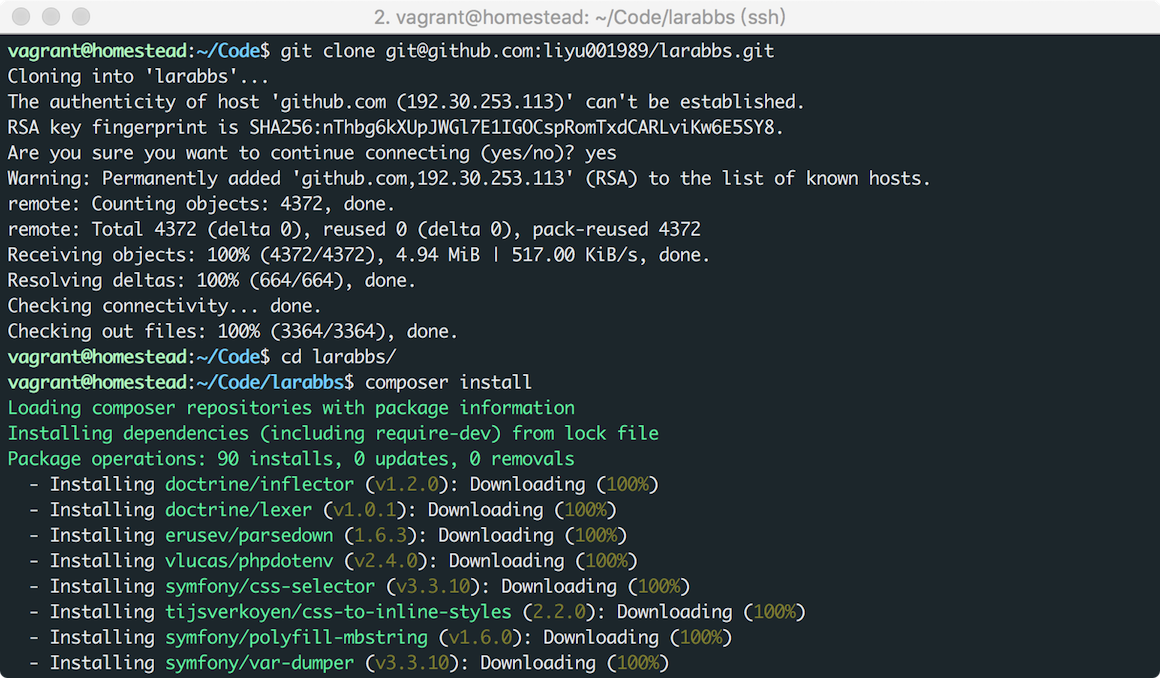
中间省略掉安装细节…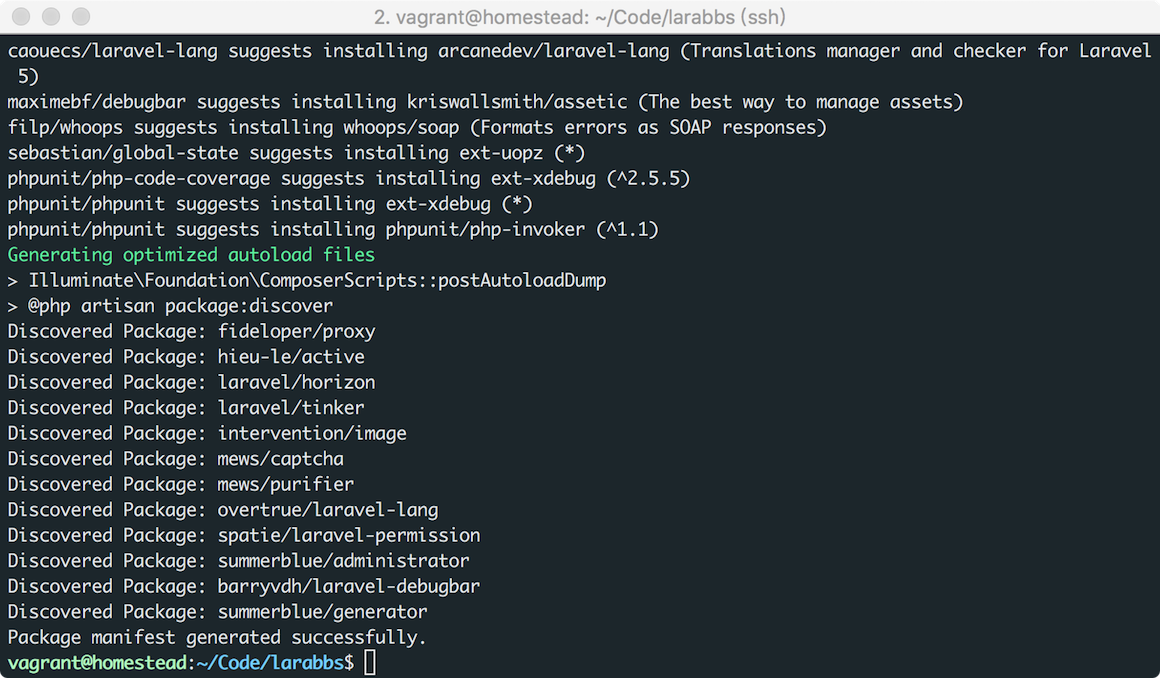
修改 hosts
每个 Laravel 项目创建完成后的第一步,即是对 Homestead 进行配置,让应用能在 Homestead 的开发环境上跑起来。
为了方便记忆,一般我们都会将 IP 映射为域名,我们能够通过设置 hosts 文件来指定 IP 与域名之间的映射关系,由于我们在 Homestead 上默认使用 192.168.10.10 来作为虚拟机的 IP 的地址,因此我们需要在系统的 hosts 文件中将域名指向该 IP 上。
Mac 下打开 Hosts 文件:
> subl /etc/hostsWindows 下打开 Hosts 文件:
> subl C:/Windows/System32/Drivers/etc/hostsWindows 下,如果你没有集成 subl 命令的话, 请使用编辑器直接打开文件,文件路径在 C:\Windows\System32\Drivers\etc\hosts 。
文件成功打开后,在 hosts 文件最后面新增下面一行以完成设置:
192.168.10.10 larabbs.test因为最近 .dev .app域名在谷歌浏览器中被强制转跳到 https,所以我们使用 .test。
新增站点
如果你安装了 Sublime Text,可通过运行下面命令打开 Homestead.yaml 文件:
> subl ~/Homestead/Homestead.yaml在 Homestead.yaml 文件中新增 larabbs 应用的 sites 和 databases 的相关设置:
---
ip: "192.168.10.10"
memory: 2048
cpus: 1
provider: virtualbox
authorize: ~/.ssh/id_rsa.pub
keys:
- ~/.ssh/id_rsa
folders:
- map: ~/Code
to: /home/vagrant/Code
sites:
- map: homestead.app
to: /home/vagrant/Code/Laravel/public
- map: larabbs.test # <--- 这里
to: /home/vagrant/Code/larabbs/public # <--- 这里
databases:
- homestead
- larabbs # <--- 这里
variables:
- key: APP_ENV
value: local
# blackfire:
# - id: foo
# token: bar
# client-id: foo
# client-token: bar
# ports:
# - send: 93000
# to: 9300
# - send: 7777
# to: 777
# protocol: udp我们主要设置了 sites 和 databases 两项。 sites 会将域名 larabbs.test 映射到虚拟机的 /home/vagrant/Code/larabbs/public 文件夹上,而 databases 则为新创建的项目指定数据库名。
重启虚拟机
在我们每次对 Homestead.yaml 文件进行了更改之后,都需要运行下面命令来使其更改生效:
> cd ~/Homestead && vagrant provision && vagrant reloadvagrant provision是命令 Vagrant 重新加载Homestead.yaml配置;vagrant reload是重启虚拟机使更改生效。
.env 文件
复制一份 .env
$ cp .env.example .env接下来,我们还需要对应用根目录下的 .env 文件进行设置,为应用指定数据库名称 larabbs,在配置一下邮件,方便测试。
.env
.
.
.
APP_URL=http://larabbs.test
.
.
.
DB_DATABASE=larabbs
DB_USERNAME=homestead
DB_PASSWORD=secret
.
.
.
MAIL_HOST=localhost
MAIL_PORT=1025初始化命令
$ php artisan key:generate
$ php artisan migrate --seed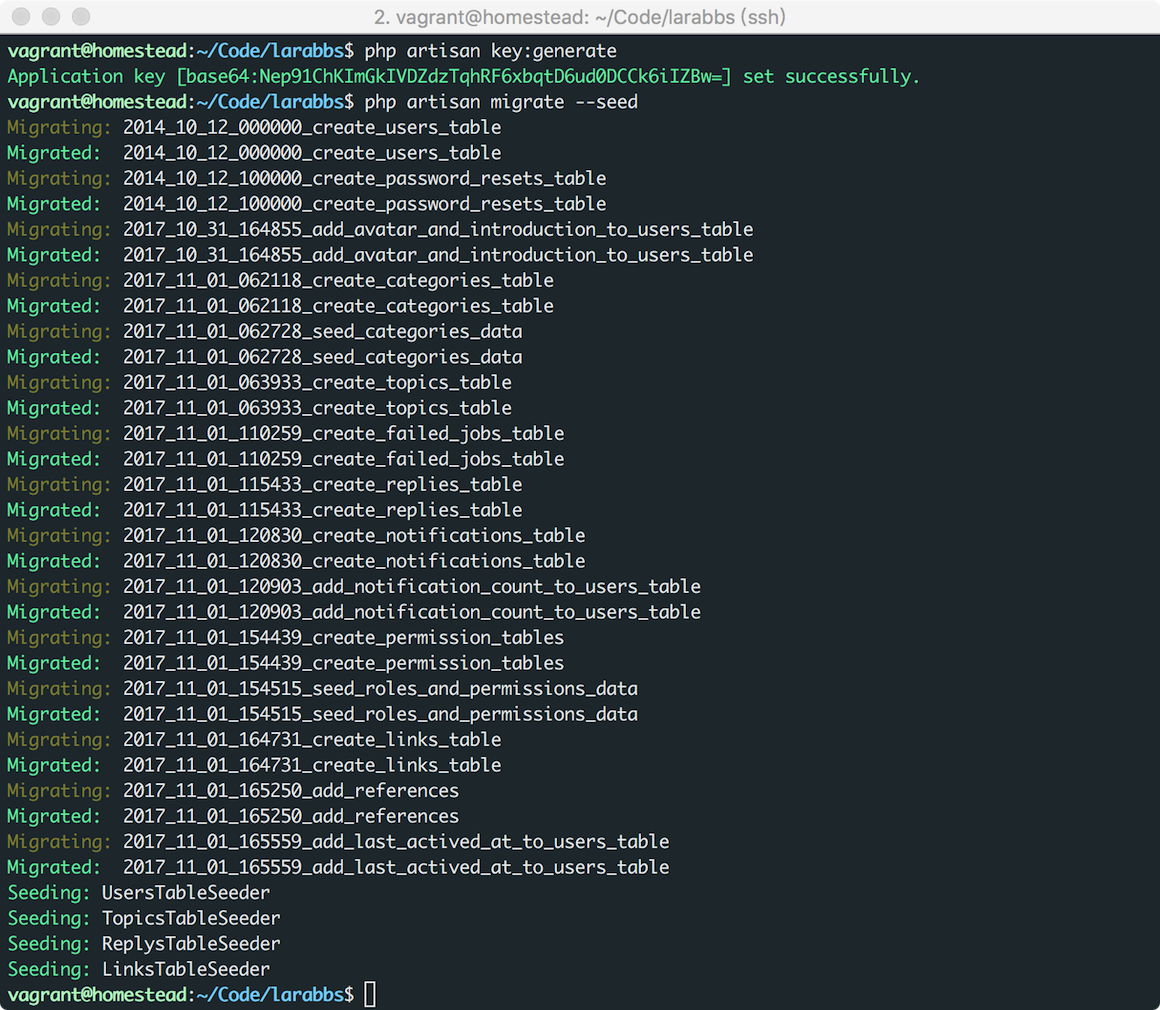
访问应用
现在让我们在 Chrome 浏览器中打开 larabbs.test 你应该能看到有如下界面显示:
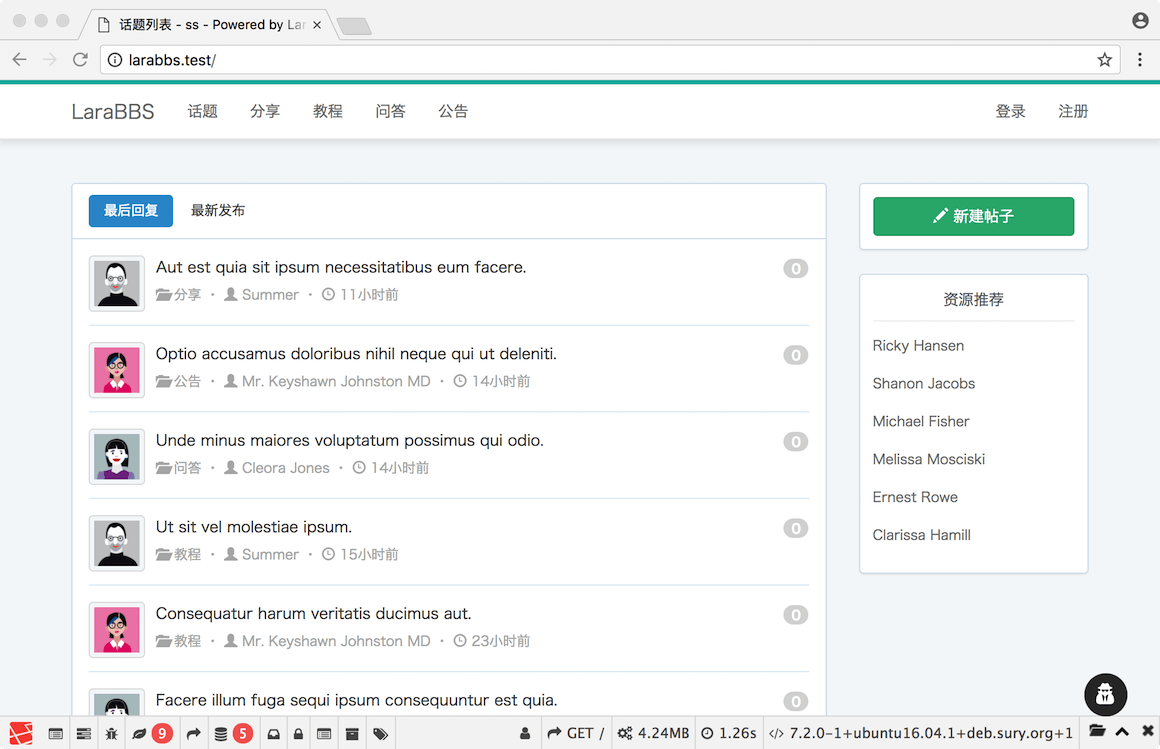

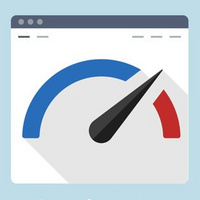




 关于 LearnKu
关于 LearnKu



